## Win10 远程协助重置系统分享
由于安全原因,Win10 系统没有直接提供远程重装系统的功能。但是,我们可以通过远程协助的方式,指导对方进行系统重置。以下是一些可行的方法:
"方法一:使用 Microsoft 远程协助"
1. "在您的电脑上启用远程协助:"
打开“控制面板” > “系统和安全” > “系统”。
点击“远程设置”。
在“远程桌面”下,选择“允许远程协助连接到这台计算机”。
点击“选择用户”,添加您想要协助的用户。
2. "在对方电脑上发起远程协助:"
打开“控制面板” > “系统和安全” > “系统”。
点击“远程设置”。
在“远程协助”下,点击“启动远程协助请求”。
选择您要连接的电脑,并发送请求。
3. "接受请求并开始远程协助:"
在您的电脑上,您会收到一个远程协助请求。
接受请求后,您就可以看到对方的桌面,并进行远程指导。
"方法二:使用第三方远程协助软件"
市面上有很多第三方远程协助软件,例如 TeamViewer、AnyDesk 等。这些软件可以提供更强大的远程控制功能,方便您进行系统重置。
"远程协助时需要注意的事项:"
"确保双方电脑都连接
相关内容:
深圳坪山坑梓的朋友发来语音说需要远程重装系统,我问她当前系统是win7还是Win10,她说是Win10。于是我决定用重置系统的方法,远程重置Win10系统,下面是详细过程。
首先通过todesk远程软件连接到她的电脑,为了安全起见,还是咨询了她需要备份哪些资料,她说需要保留QQ聊天记录、浏览器收藏夹等(桌面文件已经让其自己备份好了),我检查了QQ聊天记录保存路径是在C盘/用户目录/文档里,于是通过修改“文档”路径的方法将整个“文档”转移到别的分区。
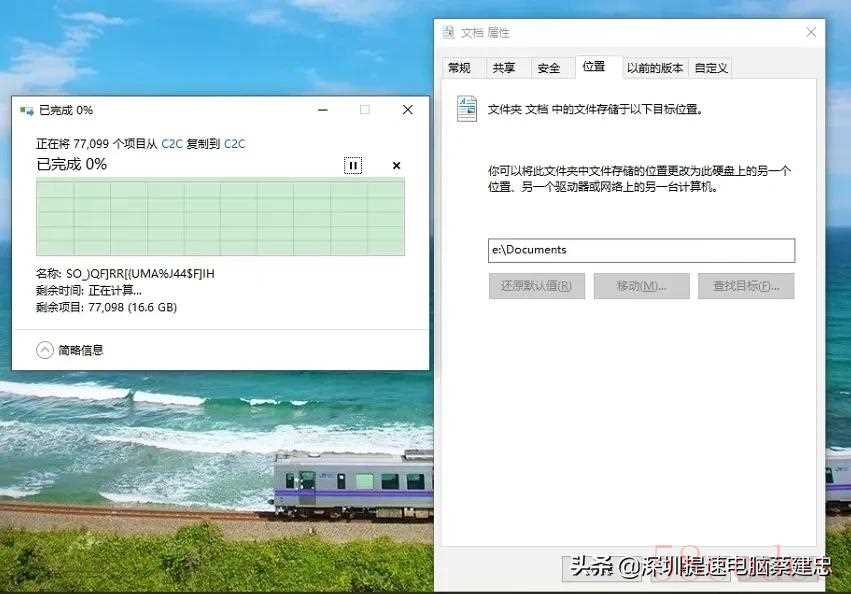
至于收藏夹,就是打开浏览器/管理收藏夹/导出html文件保存。
备份好后,在开始菜单上【右键】,选择【设置】
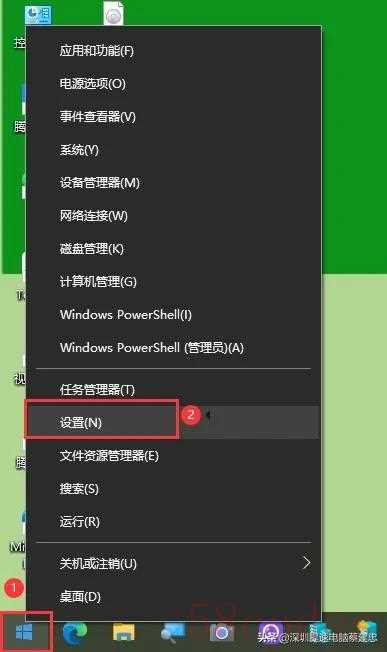
进入【更新和安全】(windows更新、恢复、备份)
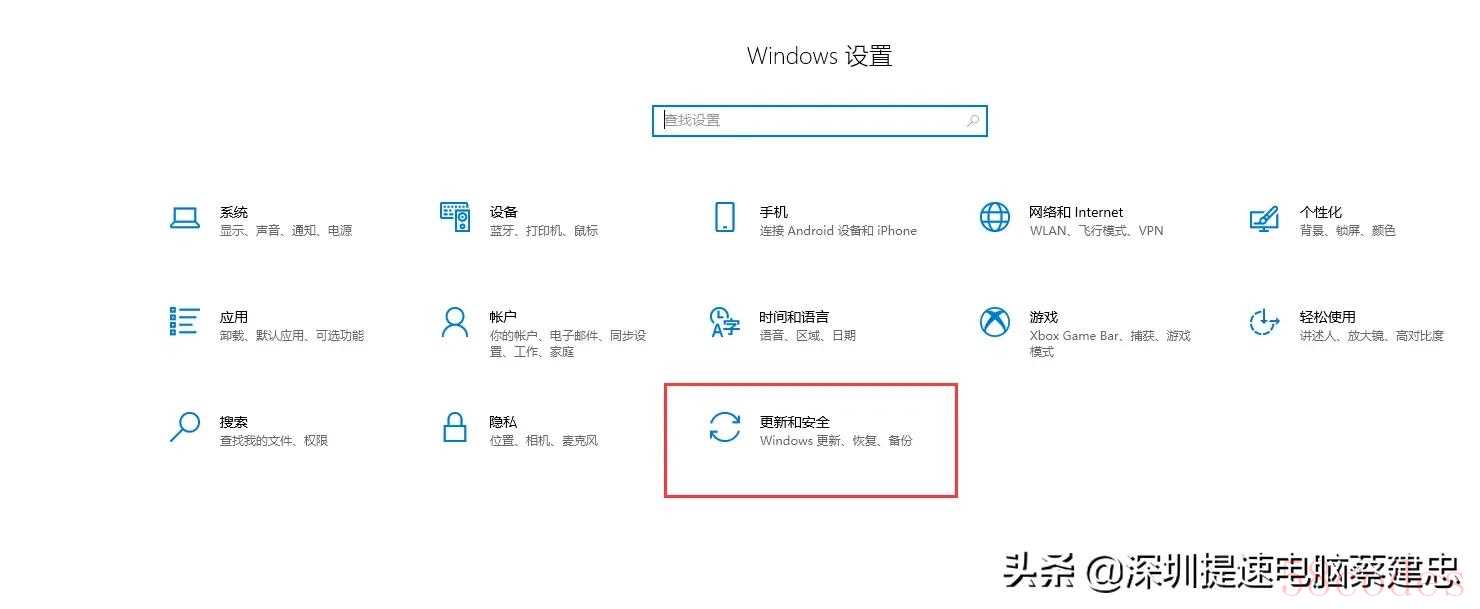
再点击【恢复】
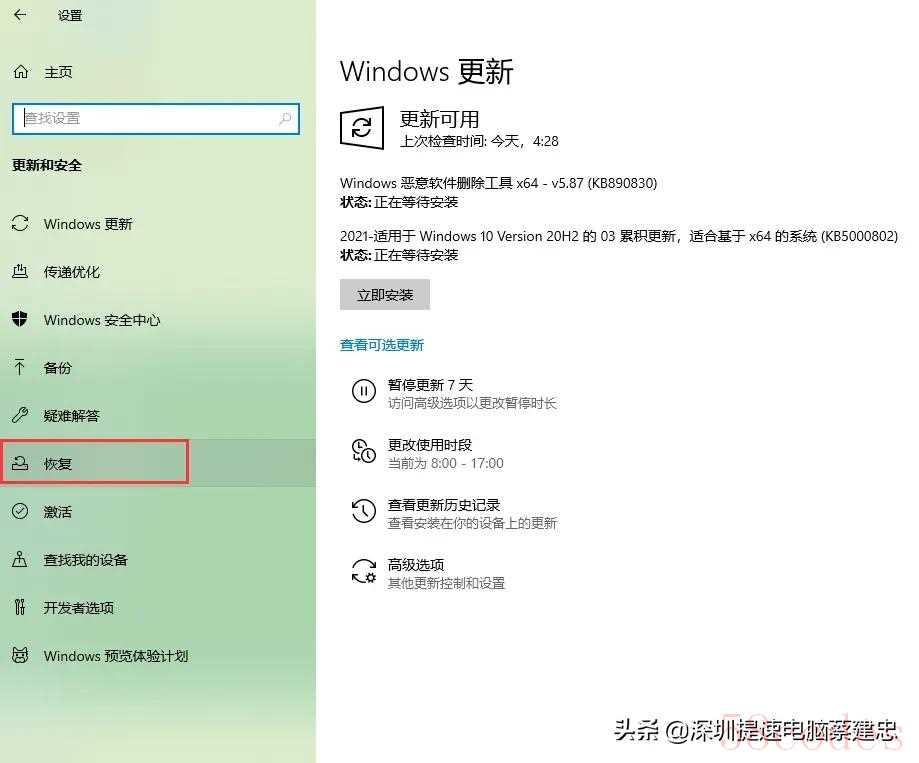
在右侧即可看到【恢复】下方有【重置此电脑】和【开始】按钮
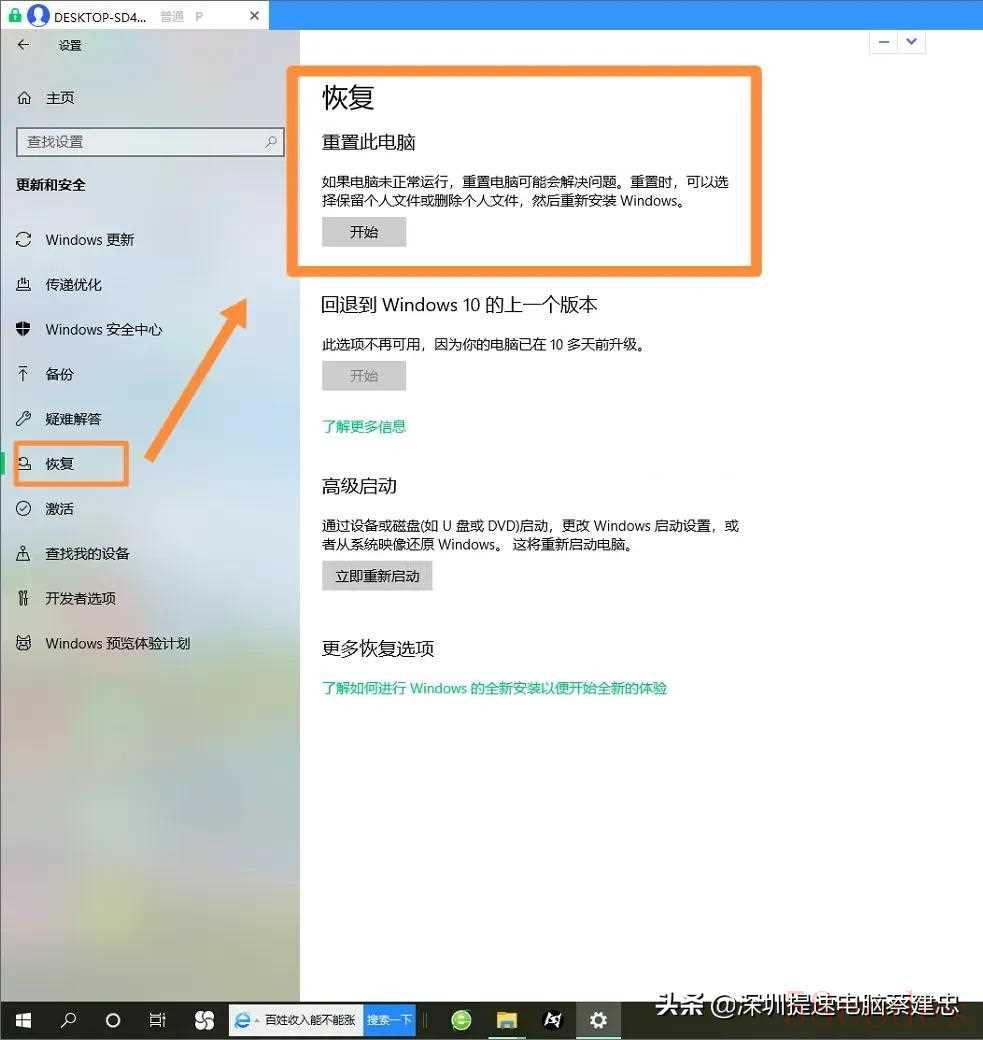
点击【开始】后会有两个选项用于选择,第一个是“保留我的文件”,删除应用和设置,但保留个人文件;
第二个是“删除所有内容”,删除所有个人文件、应用和设置。
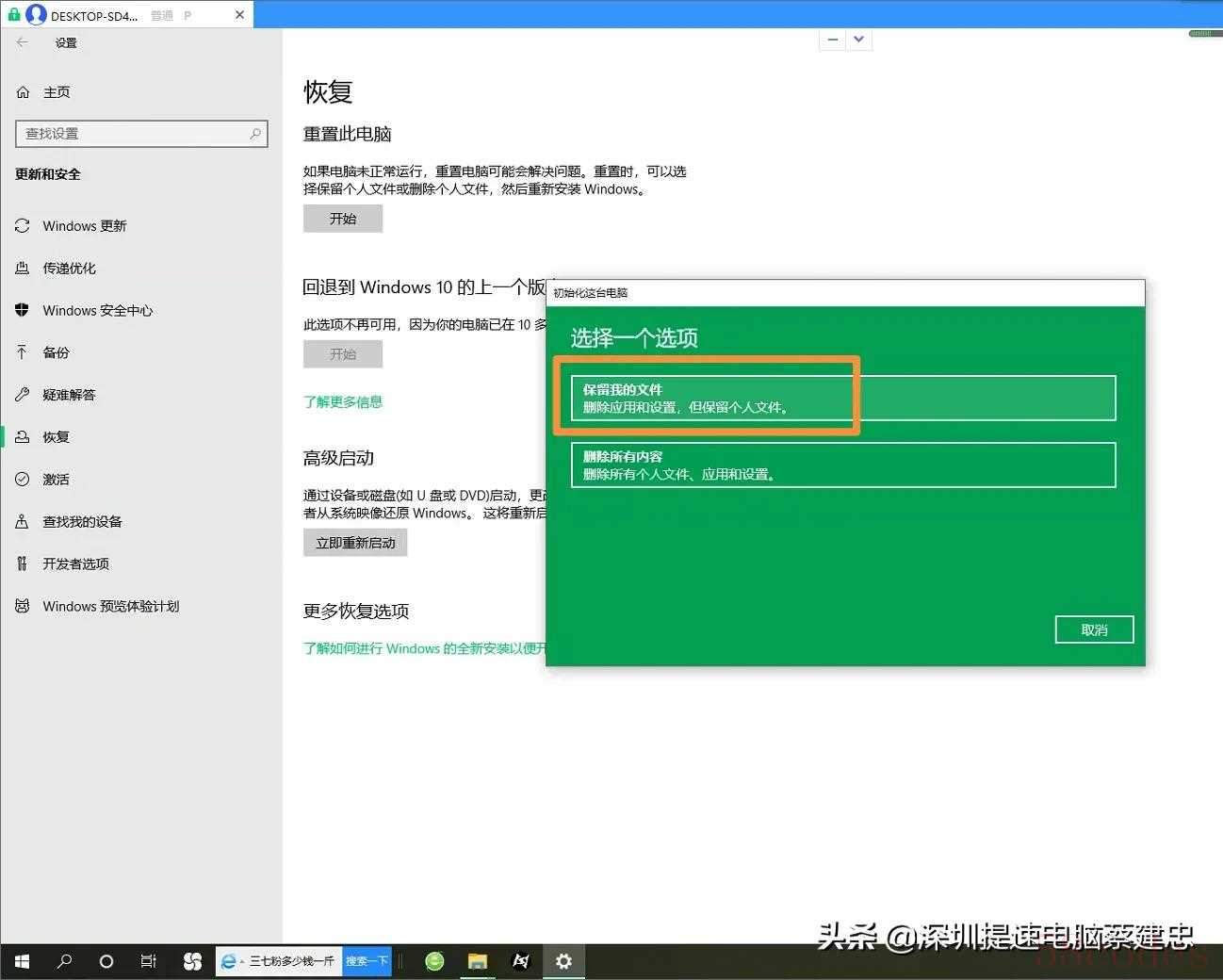
我们选择第一项“保留我的文件”。第二项请谨慎选择,除非你电脑里没有任何东西,一般不要选择,此前就有朋友因为重置系统选择了第二项,导致数据丢失。
选择后提示“准备中,这不会需要太长的时间”
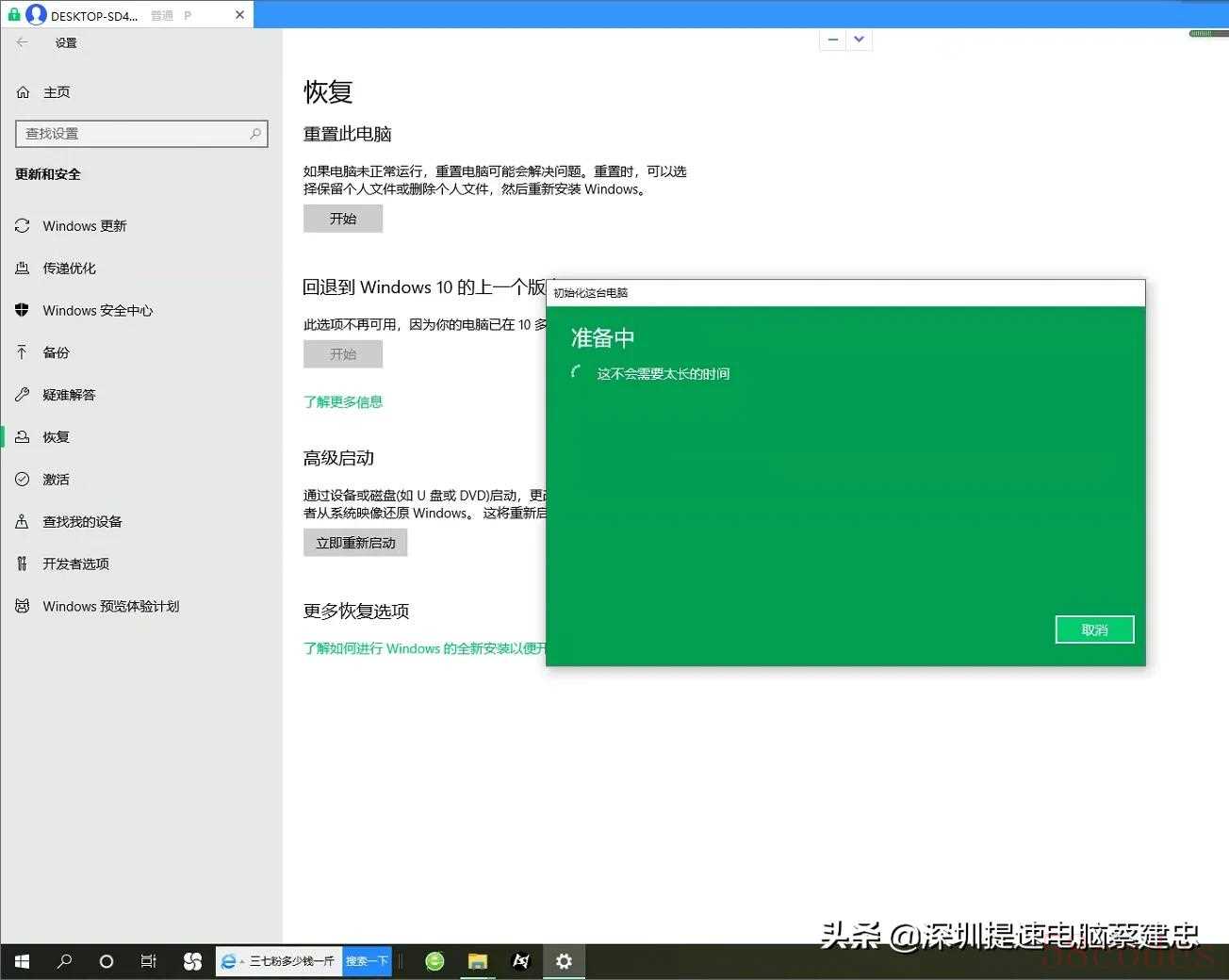
接着提示“准备就绪,可以初始化这台电脑”,重置将会:
1)将设置改回默认值;
2)保留个人文件;
3)删除所有应用和程序
还可查看“要删除的应用列表”。
这需要一段时间,然后电脑将重启。我们点“重置”。
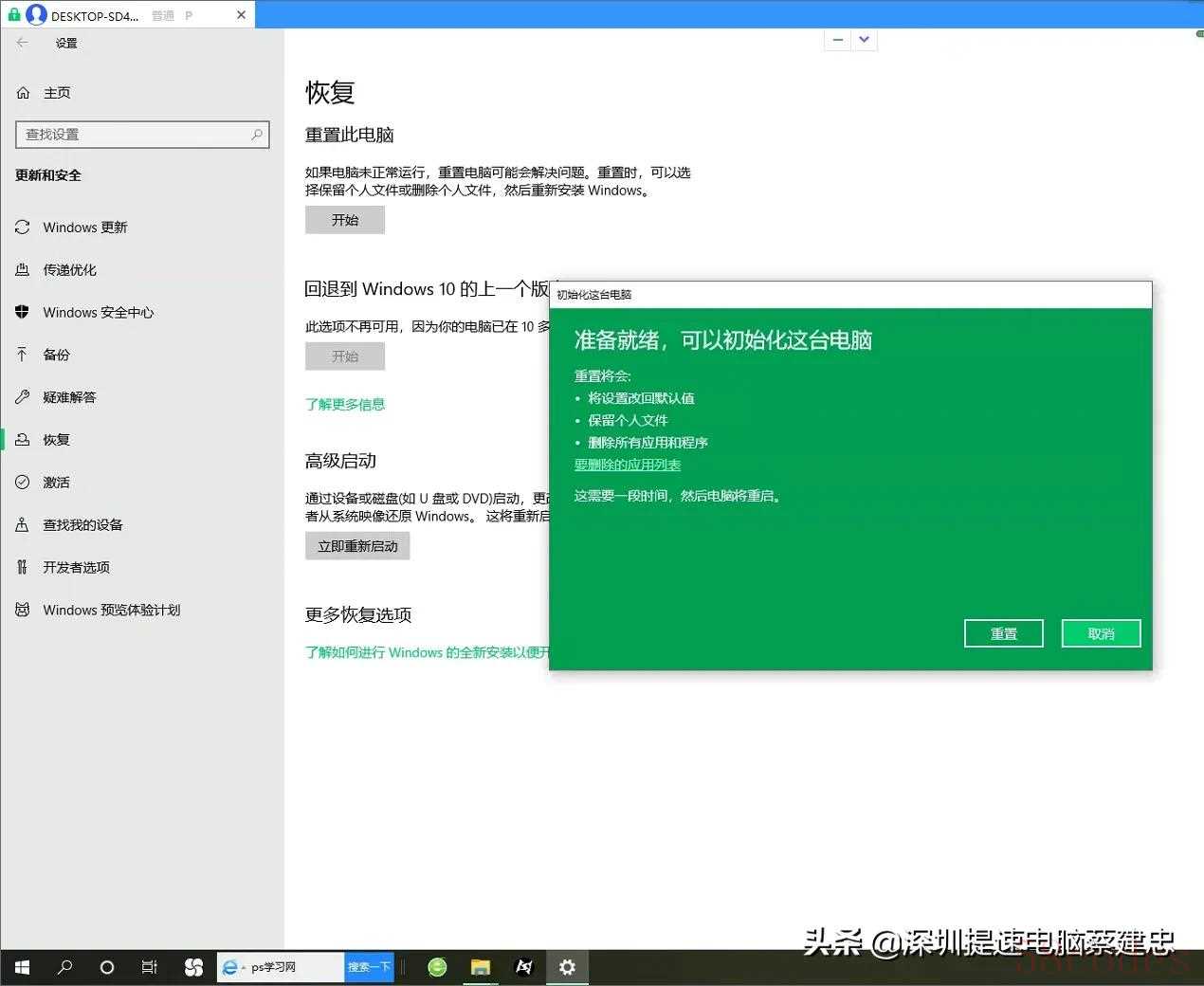
正在准备重置电脑,它将自动重启
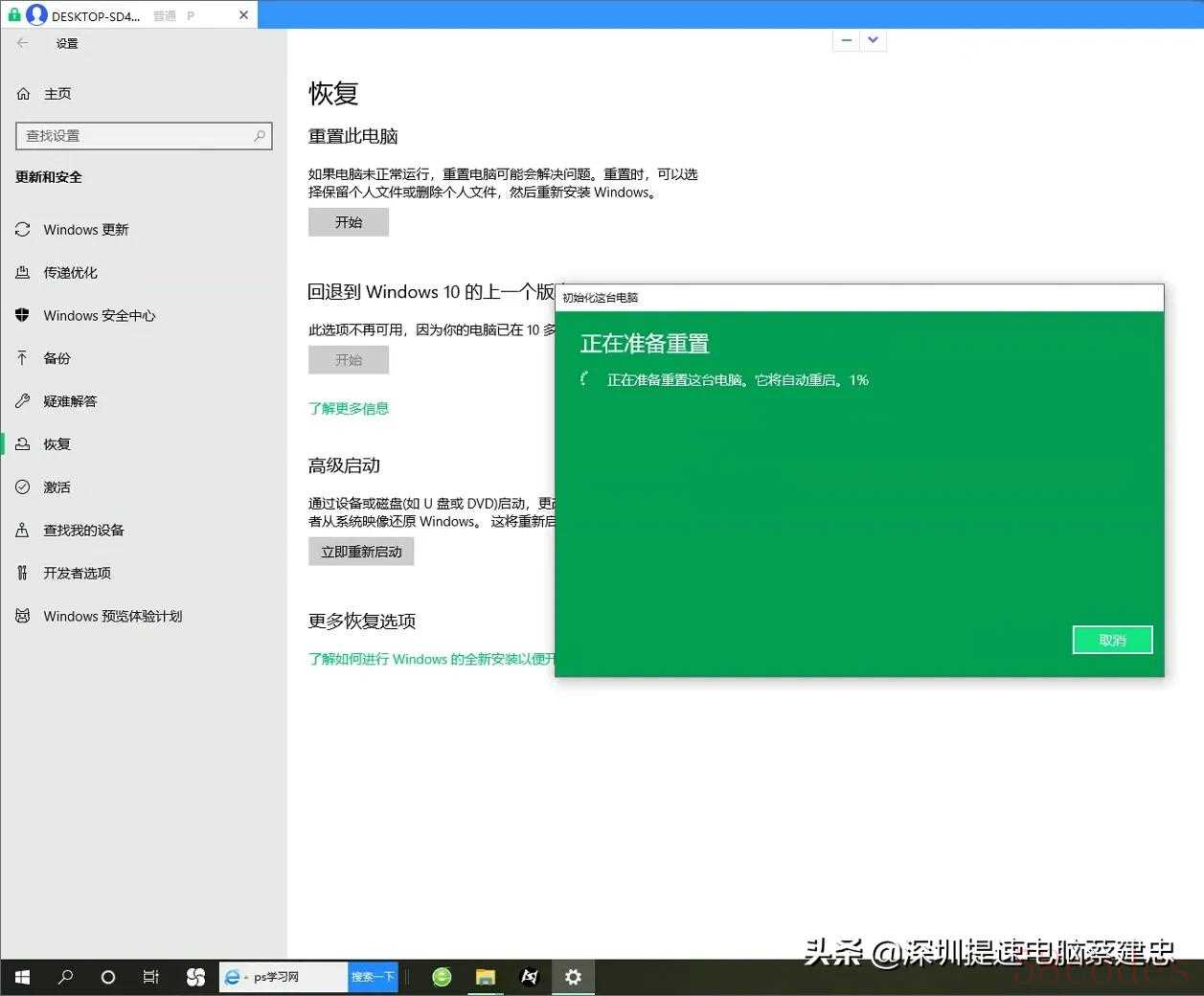
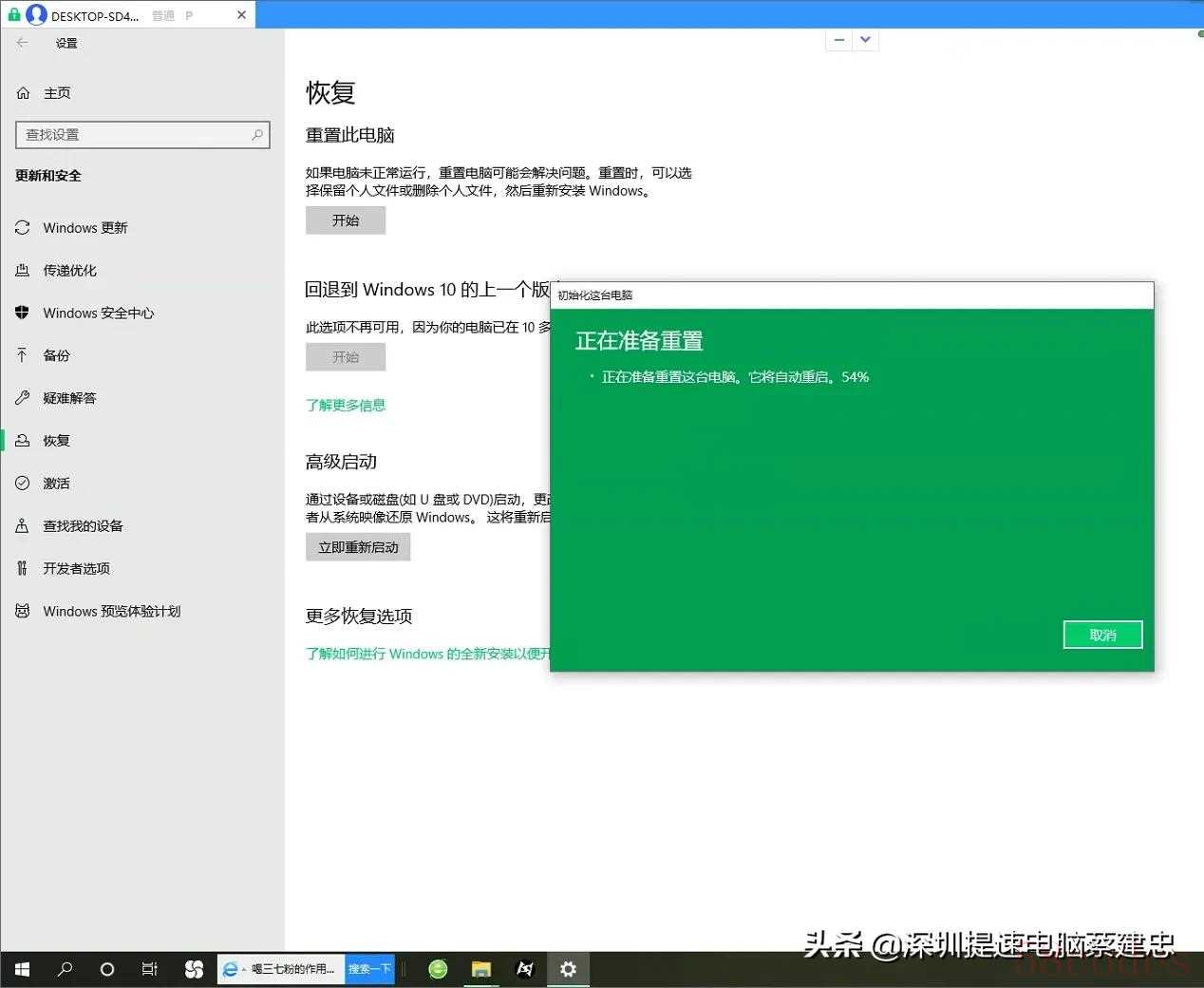
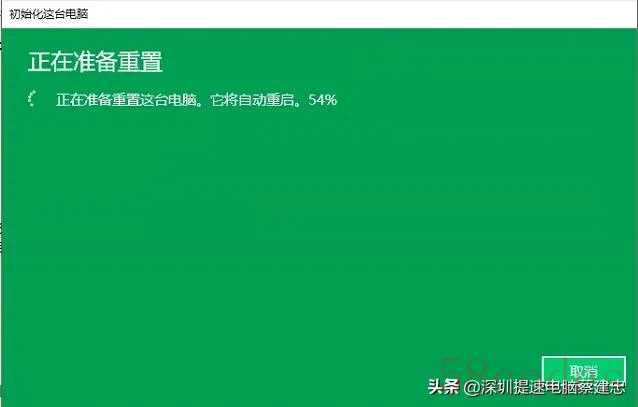
正在重新启动
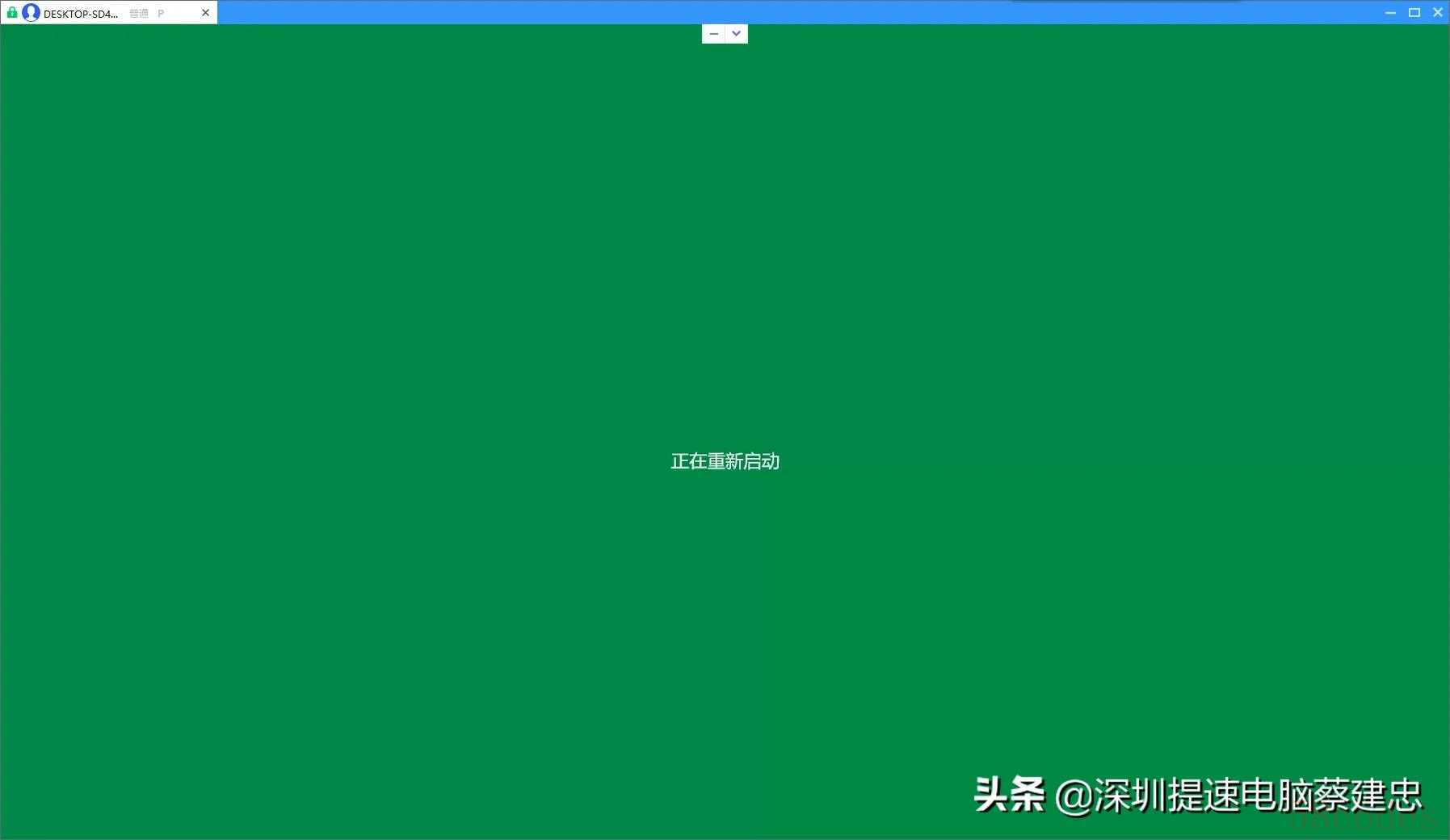
正在重置此电脑
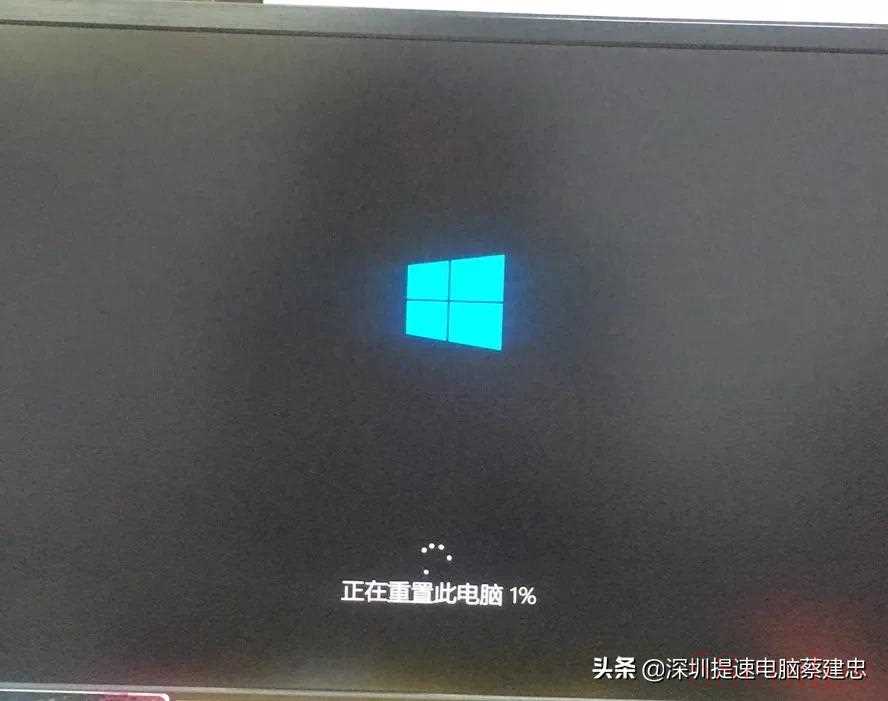
正在安装windows,请不要关闭电脑,完成此操作需要一定的时间,你的电脑将重启若干次。
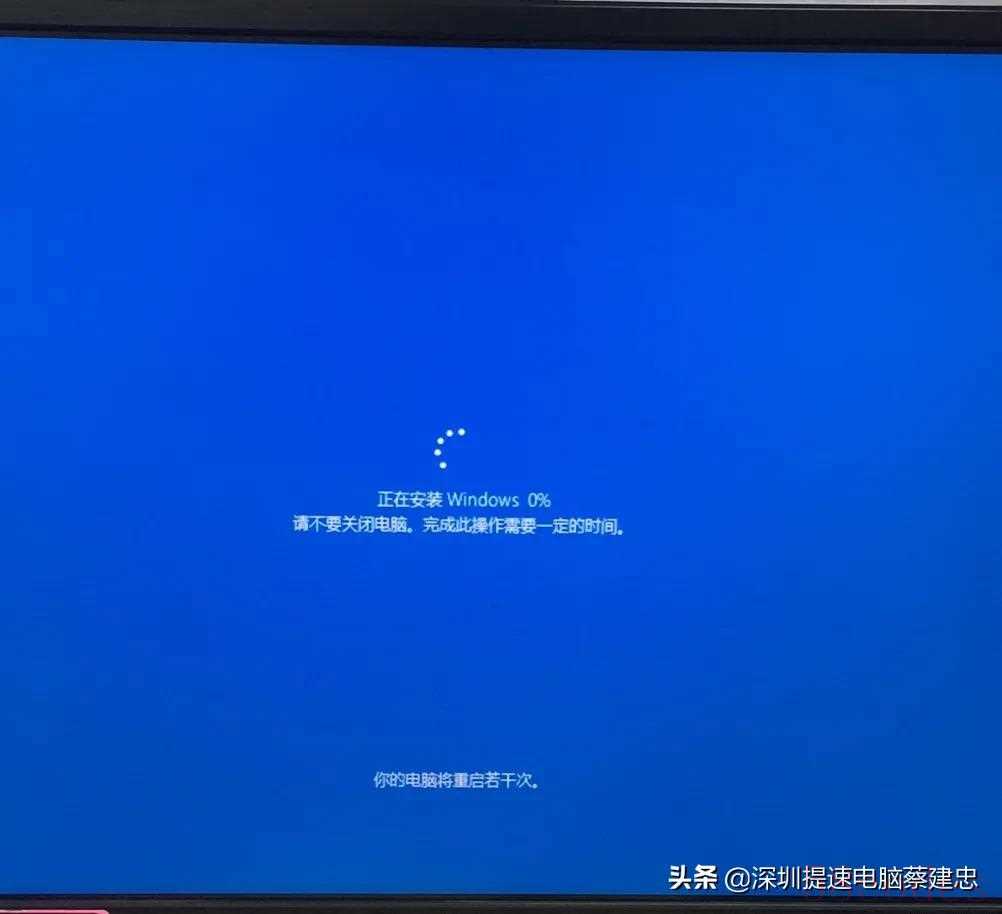
重置完成,进入桌面,桌面上除了Microsoft Edge浏览器之外,有一个“已删除应用”的网页快捷方式,我们打开它可以看到已删除的应用列表。至于酷狗和另一个快捷方式图标,是因为原本在桌面的图标,我们选择了“保留个人文件”才留了下来,同时“用户目录”里的资料都完整保留,原本存储在“文档”里的QQ聊天记录也都完整存在。至此,远程重置Win10系统完成。
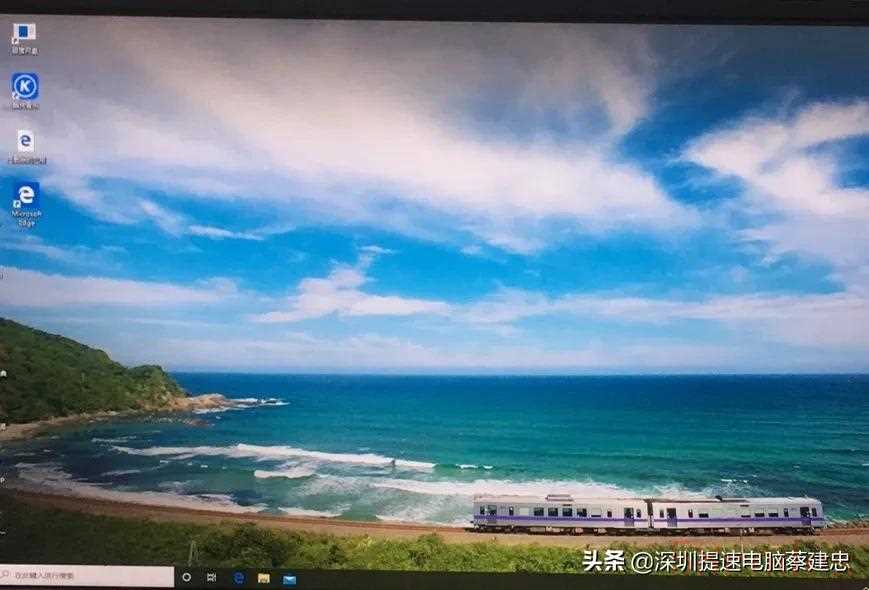
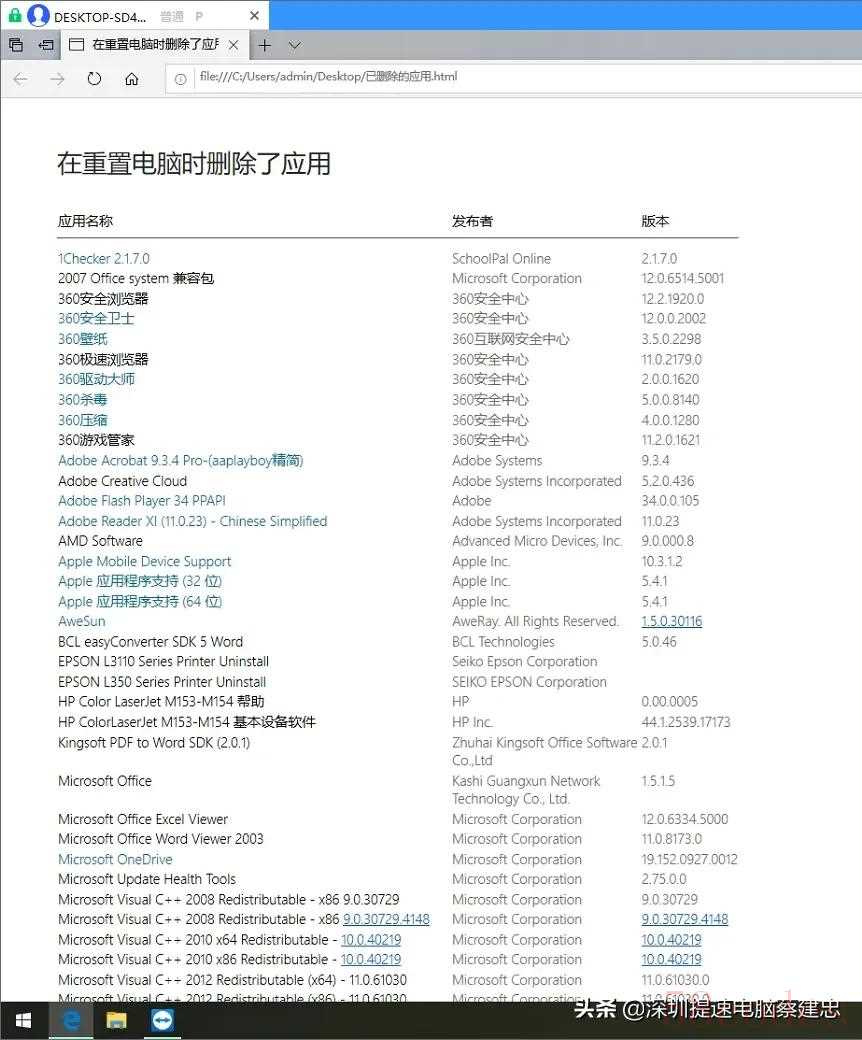
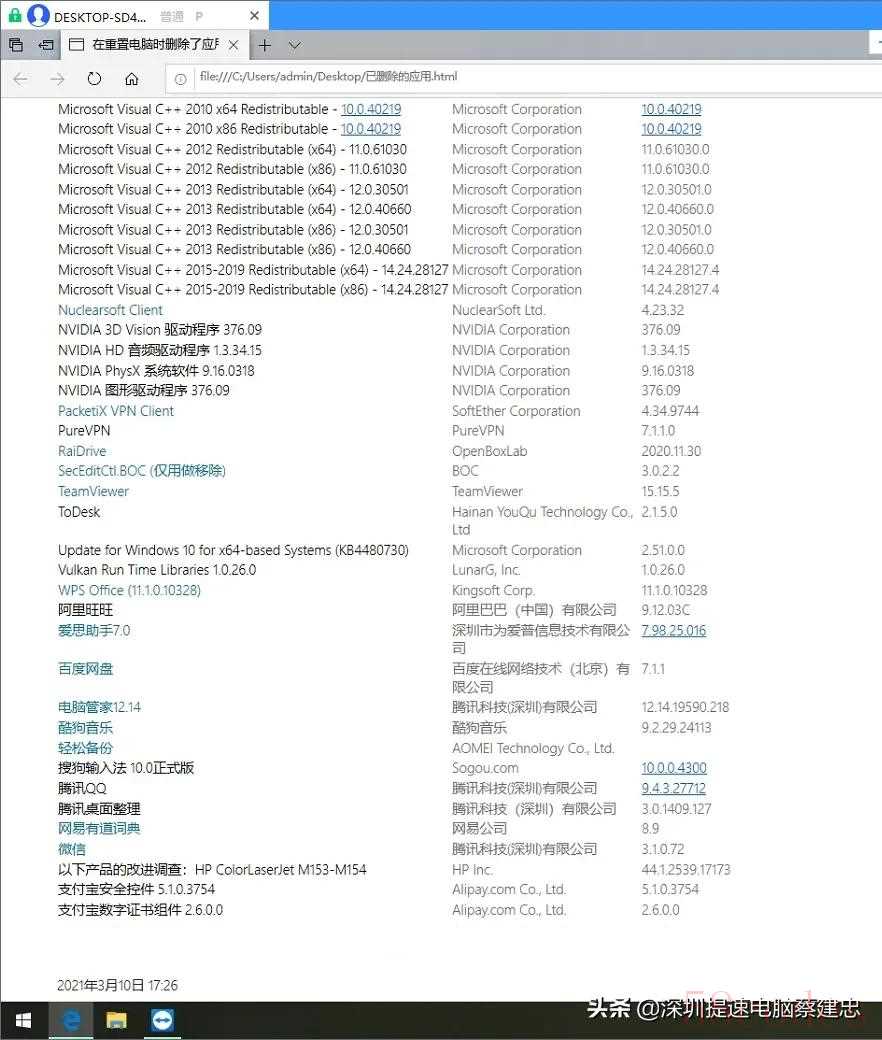

 微信扫一扫打赏
微信扫一扫打赏
 支付宝扫一扫打赏
支付宝扫一扫打赏
